Macbook bị reset liên tục: khắc phục thế nào?
Máy Mac của bạn bị reset liên tục? Đôi khi Mac khởi động lại có thể do nhiều nguyên nhân. Lỗi phổ biến nhất trong số này được gọi là Kernel Panic, khiến máy Mac phải sửa lỗi bằng cách khởi động lại. Do đó, máy Mac của bạn sẽ tự động tắt. Trong một số trường hợp nghiêm trọng, bạn sẽ không thể sử dụng thiết bị được nữa.
Dưới đây là chi tiết nguyên nhân dẫn đến việc máy Mac bị reset liên tục và các cách khắc phục.
Tại sao máy Mac bị reset liên tục?
Bạn có thể tự hỏi tại sao máy Mac của mình cứ khởi động lại đột ngột. Khi sự cố xảy ra, bạn thường sẽ thấy màn hình cảnh báo màu đen và xám yêu cầu bạn khởi động lại máy tính của mình. Nó được gọi là màn hình kernel panic và là một dấu hiệu cho thấy nhiều ứng dụng đã bị lỗi do các lỗi nghiêm trọng.
Màn hình kernel panic là một biện pháp an toàn khi hệ thống không thể phục hồi từ lỗi nghiêm trọng. Điều này buộc Mac phải khởi động lại vì có thể nó giúp giải quyết được sự cố. Hơn nữa, nếu màn hình kernel panic không xuất hiện, bạn có nguy cơ bị mất dữ liệu lớn hoặc hư hỏng phần cứng.
Làm thế nào để ngăn MacBook của bạn reset liên tục?
Buộc khởi động lại máy Mac của bạn
Khi bạn thấy kernel panic trên Mac, buộc khởi động lại là lựa chọn duy nhất. Nhấn và giữ nút Nguồn trên máy Mac của bạn trong vài giây. Sau khi thiết bị tắt, hãy đợi một lúc trước khi khởi động lại.
Nếu sự cố vẫn tiếp diễn, hãy chuyển sang bước khắc phục sự cố tiếp theo.
Kiểm tra xem máy Mac của bạn đã được cập nhật chưa
Các bản cập nhật macOS không chỉ về các tính năng mới mà còn về bảo mật và bảo trì. Cập nhật bị bỏ lỡ có thể là một trong những lý do khiến máy Mac của bạn tiếp tục khởi động lại.
Nếu máy Mac của bạn chưa được cập nhật, hãy nhấp vào logo Apple → chọn About This Mac → Software update.
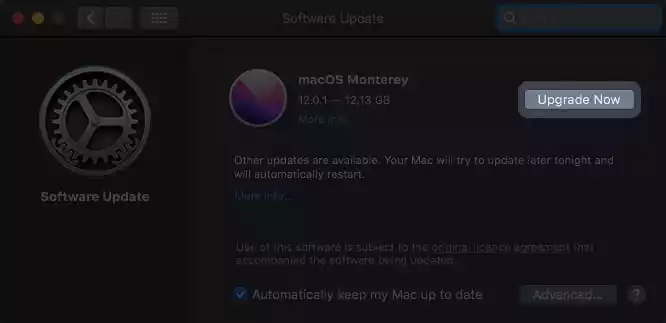
Tải xuống và cài đặt tất cả các bản cập nhật có sẵn. Toàn bộ quá trình có thể mất một lúc, đặc biệt nếu bạn đã bỏ lỡ nhiều bản cập nhật.
Nếu máy Mac của bạn không hỗ trợ bản cập nhật mới nhất, bạn có thể xem xét nâng cấp máy để có hiệu suất và khả năng sử dụng tốt hơn.
Khắc phục sự cố phần cứng
Đôi khi sự cố là do phụ kiện bị trục trặc. Các bước dưới đây sẽ giúp bạn khắc phục sự cố và kiểm tra các thiết bị ngoại vi.
Đầu tiên, bạn nên rút phích cắm của tất cả các phụ kiện và thiết bị ngoại vi, bao gồm chuột, ổ đĩa ngoài và bàn phím. Khởi động lại máy Mac của bạn và để ý xem nó có bị tắt đột ngột hay không. Nếu không, thì rất có thể sự cố do phụ kiện bị trục trặc hoặc không được hỗ trợ. Rút phích cắm và kết nối lại từng phụ kiện cho đến khi bạn tìm ra thủ phạm.
Gần đây bạn đã cài đặt RAM hoặc đĩa cứng mới chưa? Nếu có, hãy thử tháo phần cứng và kiểm tra sự cố.
Kiểm tra các sự cố phần mềm
Rất có thể máy Mac của bạn đang khởi động lại đột ngột do sự cố phần mềm. Nó có thể là một ứng dụng bị lỗi. Màn hình kernel panic hoạt động như một cơ chế an toàn cho sự cố, tránh làm hỏng thêm hệ thống.
Nếu hệ điều hành cho rằng một ứng dụng cụ thể đã gây ra khởi động lại, bạn nên chuyển ứng dụng đó vào thùng rác và cài đặt lại một bản mới. Ngoài ra, hãy cố gắng xác định nguyên nhân của sự cố với sự trợ giúp của chế độ safe mode.
Bên cạnh đó, vấn đề đôi khi do các cài đặt đã thay đổi gần đây gây ra. Đặt lại phần cứng Mac của bạn là cách tốt nhất. Việc đặt lại sẽ hoàn tác mọi thay đổi được thực hiện đối với cài đặt cấp hệ thống.
Đặt lại NVRAM hoặc PRAM bằng cách nhấn đồng thời các phím Option (alt) + Command + P + R trong khi khởi động máy Mac của bạn. Đảm bảo giữ phím trong ít nhất 20 giây.
Vấn đề với macOS
Trong trường hợp nghiêm trọng, hệ điều hành bị hỏng không thể sửa chữa được. Hành động hiệu quả nhất sẽ là cài đặt lại macOS. Tuy nhiên, bạn sẽ mất tất cả dữ liệu và chúng tôi khuyên bạn nên sao lưu tất cả dữ liệu trước khi thử bất kỳ bước khắc phục sự cố nào. Sau khi sao lưu dữ liệu, hãy khôi phục macOS về cài đặt gốc.
Liên hệ với Apple
Tiếp cận với Apple là biện pháp cuối cùng. Bạn cũng có thể nhận chẩn đoán miễn phí trên máy Mac tại Genius Bar. Apple cung cấp chẩn đoán miễn phí ngay cả khi máy Mac của bạn đã hết bảo hành. Nếu thiết bị của bạn đã cũ, ước tính sửa chữa sẽ giúp quyết định xem nó có đáng để giữ lại hay không.
Trên đây là các bước khắc phục sự cố đã giúp khắc phục sự cố máy Mac bị reset liên tục. Nếu bạn vẫn đang gặp phải những rắc rối, có lẽ đã đến lúc nâng cấp lên một chiếc máy mới.


Đăng nhận xét